如果软件不兼容win10系统的话,可能就会出现闪退或者卡死等等问题,有些用户就发现自己下载的一些软件不兼容win10操作系统,导致无法正常运行,想要解决却不知道win10软件不兼容的
如果软件不兼容win10系统的话,可能就会出现闪退或者卡死等等问题,有些用户就发现自己下载的一些软件不兼容win10操作系统,导致无法正常运行,想要解决却不知道win10软件不兼容的解决方法,今天小编就教大家win10如何修复软件不兼容问题,如果你刚好遇到这个问题,跟着小编一起来操作吧。
推荐下载:Win10专业版下载
方法如下:
1、如图所示,右键点击不兼容的软件,打开兼容性疑难解答。

2、如图所示,等待检测问题。
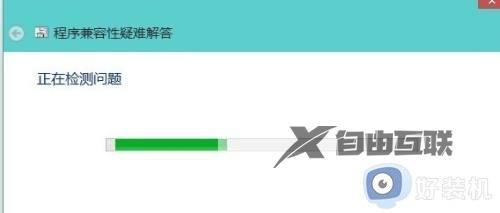
3、如图所示,选择尝试建议的设置。

4、如图所示,选择测试程序,点击下一步。
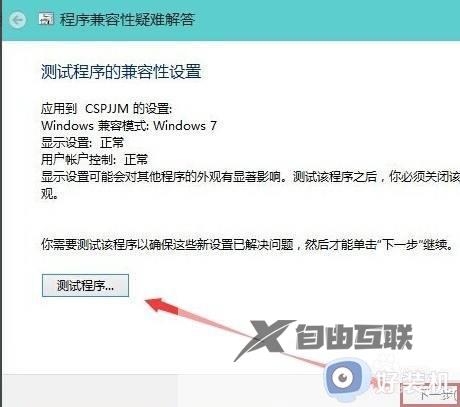
5、如图所示,选择 是,为此程序保存这些设置选项。
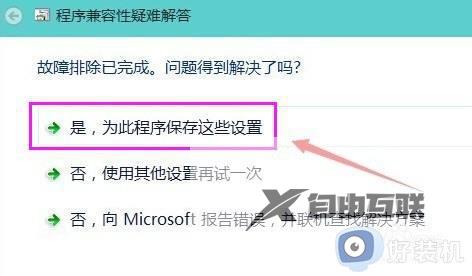
6、如图所示,继续检测。
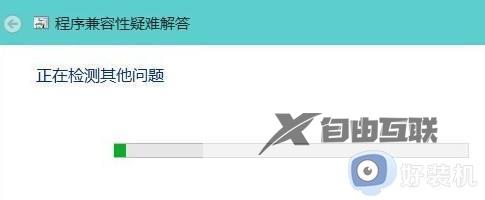
7、如图所示,出现疑难解答完成即可。
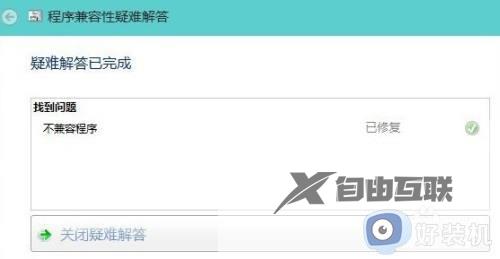
以上就是win10如何修复软件不兼容问题的全部内容,有遇到相同问题的用户可参考本文中介绍的步骤来进行修复,希望能够对大家有所帮助。
